Sukurkite / suplanuokite duomenų atsarginę kopiją ir dvipusio sinchronizavimo darbus naudodami „WinDataReflector“
Anksčiau apėmėme daugybę skirtingų atsarginių įrankių, tokių kaip „Exiland Backup“ (peržiūrėta čia) ir „Cobian“ atsarginę kopiją (peržiūrėta čia) - tai leis jums lengvai sukurti atsarginę failų atsarginę kopiją nurodytoje vietoje, tiesiog sukurdami atsarginių kopijų kūrimo užduotis ir suplanuodami jas laikas nuo laiko paleisti. „WinDataReflector“ yra panaši atsarginių kopijų kūrimo programa, leidžianti sukurti atsarginius ir sinchronizuojamus darbus bei juos atlikti spustelėjus. Pagrindinė jos funkcija (t. Y. Failų sinchronizavimas) leidžia palyginti failus, kurie pridedami prie atsarginės kopijos kūrimo darbo. Ši funkcija gali būti naudinga tais atvejais, kai norite patikrinti, ar visi šaltinio katalogo failai buvo nukopijuoti į tikslinę vietą, ar ne. Be to, jis palaiko dvipusį sinchronizavimą, kuris palaiko sinchronizavimą tiek šaltinio, tiek tiksliniuose aplankuose. Pavyzdžiui, jei kai kuriuos failus įdėsite į tikslinį aplanką, jis automatiškai nukopijuos juos į šaltinį aplanką ir atvirkščiai, tačiau jūs galite sukonfigūruoti, kaip ši sinchronizavimo funkcija veikia iš taikymas. Be rankinio failų atsarginio kopijavimo ir sinchronizavimo, šias užduotis galite suplanuoti ir vėlesniam laikui. Be to, įrankis visiškai palaiko NTFS failų apsaugą, kad padėtų jums lengvai perkelti failus kartu su šifravimo informacija į paskirties aplanką. Skaitykite toliau, kad gautumėte daugiau informacijos.
Tai sukuria atskirą skirtuką kiekvienai atsarginę kopiją / sinchronizavimo užduotį. Galite sukurti naujas užduotis tiesiog spustelėdami Sinchronizuoti arba Atsarginė kopija mygtukai įrankių juostoje. Jei norite sukurti sinchronizacijos užduotį, turite pasirinkti tiek kairįjį, tiek dešinįjį šaltinio aplankus ir tada spustelėti Procesas failų palyginimui. Jei jis aptinka kokių nors skirtumų, pavyzdžiui, pridėtų ar ištrintų failų, jie juos parodys lange. Galite spustelėti Nustatymai mygtuką prieš pradėdami sinchronizuoti failus.

Čia galite nurodyti keletą sinchronizacijos proceso nustatymų Generolas, Taisyklės, išimtys ir Laikai skyriai, tokie kaip įvestis Užduoties pavadinimas, apibrėžimas Failų ištrynimas, Užduoties laikas tt
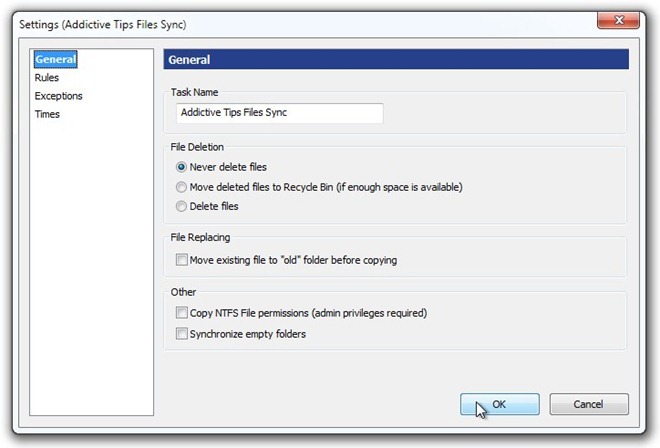
Sėkmingai sukonfigūravę nustatymus, spustelėkite Sinchronizuoti mygtuką, norėdami pradėti sinchronizacijos procesą.
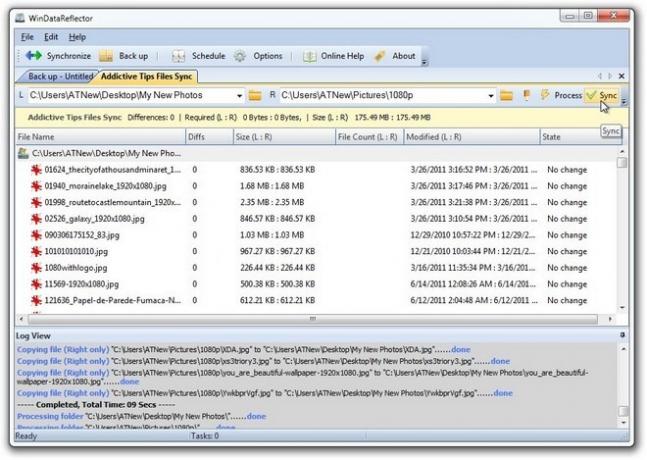
Norėdami sukurti atsarginę kopiją, turite pasirinkti tiek kairįjį, tiek dešinįjį aplankus. Galite pridėti tiek daug aplankų ir failų, kiek norite, tiesiog pasirinkdami šaltinio failą ir spustelėdami Papildyti viršutiniame dešiniajame kampe.
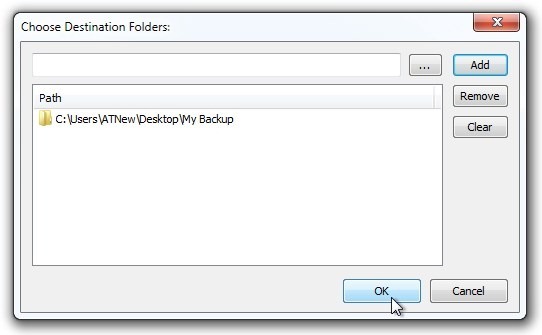
Pridėję failus spustelėkite Procesas sekė Atsarginė kopija mygtuką, norėdami pradėti failo atsarginės kopijos kūrimo procesą.
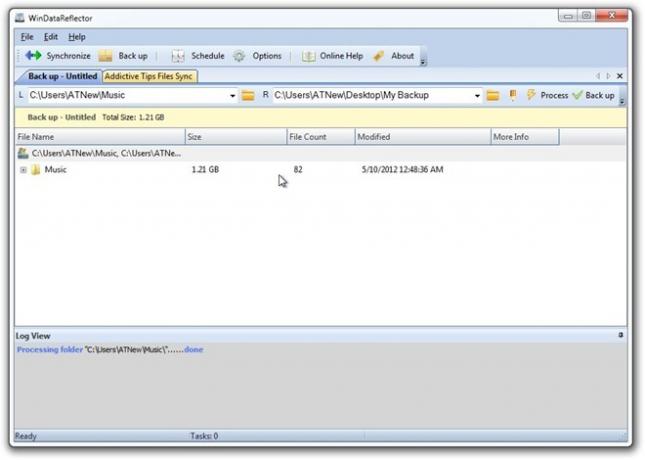
„WinDataReflector“ galima nemokamai įsigyti ir jis veikia „Windows XP“, „Windows Vista“, „Windows 7“ ir „Windows 8“. Testavimas buvo atliekamas su „Windows 7“, 64 bitų OS leidimu.
Atsisiųskite „WinDataReflector“
Paieška
Naujausios žinutės
Išplėstinis „Windows 7“ sistemos informacijos įrankis
SIW (sistemos „Windows“ informacija) yra nemokamas įrankis, kuris p...
Nemokama „Mind Map“ programinė įranga su „Multi Touch / Office 2010“ juostele
„TouchMind“ yra nemokamas atvirojo kodo minčių žemėlapių redaktoriu...
Kaip importuoti užrašus ir užrašų knygeles iš "Evernote" į
„Evernote Plus“ ir „Premium“ planų kainų etiketė ką tik pakilo. „Ev...



